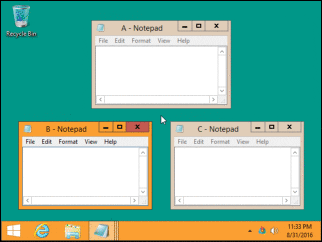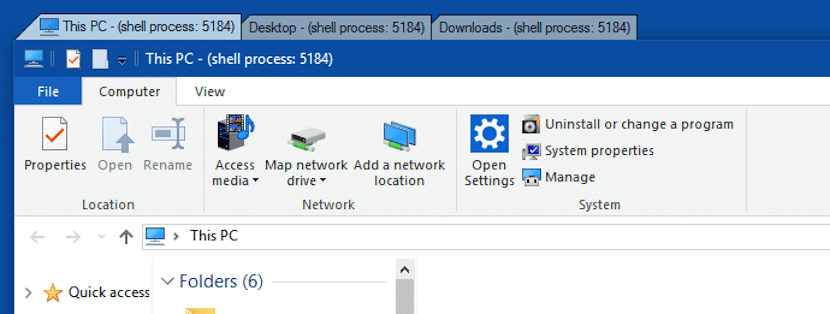
Ankomsten av flikar till webbläsare har varit en av de bästa uppfinningarna på internet. Om du är gammal, säkert du har lidit av att det inte finns några flikar i de första webbläsarna, vilket tvingade oss att behöva öppna nya webbläsare varje gång vi var tvungna att söka efter information och jämföra den med andra webbsidor, vilket i slutändan blev en huvudvärk för Windows som fick slut på minne för att kunna hantera fönstren. Men med de välsignade flikarna förändrades allt, och idag kan vi ha ett stort antal av dem öppna för att snabbt jämföra information.
Webbläsaren är en av applikationerna Var annars kan du få ut det mesta av den här funktionen?, men det är den enda. Om vi vanligtvis arbetar med flera kalkylblad samtidigt eller med olika textdokument, står vi inför samma problem som tidigare med webbläsare, med flera öppna dokument i bakgrunden som tvingar oss att växla mellan dem på ett ganska obekvämt sätt. antingen genom ikonen eller genom applikationsmenyerna, allt annat än intuitivt.
Om vi vill att flikarna ska nå alla de applikationer vi använder kan vi använda TidyTabs-applikationen, en applikation som hanterar alla applikationer lägga till fönster i alla applikationer som vi har öppna så att vi i ett enda fönster kan ha alla applikationer till hands, vi behöver bara ändra fliken för att komma åt dem. Bäst av allt, vi kan växla mellan flikar med kortkommandon, vilket ytterligare ökar vår produktivitet.
TidyTabs kräver inte många krav, så det kommer knappast att bromsa uppstarten av vår dator. Den är också kompatibel från Windows 7 och fungerar på 32 och 64-bitars system. Utvecklaren erbjuder oss två versioner, en betald en som kostar 9 dollar och en annan freeware som begränsar användningen av gemensamma fönster till 3.